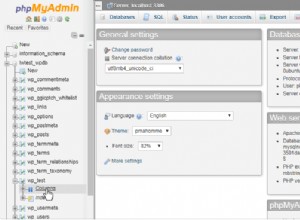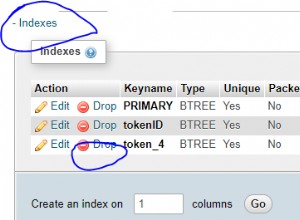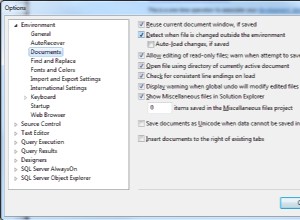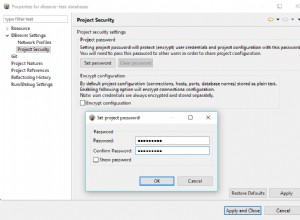phpMyAdmin es una herramienta de administración gratuita y de código abierto para MySQL y MariaDB. Como aplicación web portátil escrita principalmente en PHP, se ha convertido en una de las herramientas de administración de MySQL más populares, especialmente para los servicios de alojamiento web. En esta guía, instalaremos phpMyAdmin con Apache en servidor Debian 9 con el servidor web Apache.
También puede consultar nuestra guía sobre Instalación y protección de PhpMyAdmin en Ubuntu y CentOS 7
Implementación de su servidor en la nube
Si aún no se ha registrado en Cloudwafer, debe comenzar por registrarse . Tómese un momento para crear una cuenta, después de lo cual podrá implementar rápidamente sus servidores en la nube.
Una vez que se haya registrado, inicie sesión en su área de cliente de Cloudwafer con la contraseña provista en tu correo y despliega tu Cloudwafer servidor en la nube.
Actualización de paquetes del sistema
Se recomienda que actualice el sistema a los paquetes más recientes antes de comenzar cualquier instalación importante. Actualice con el siguiente comando:
sudo apt-get update && sudo apt-get upgrade
Paso 1:Instalar phpMyAdmin
Para instalar phpMyAdmin desde los repositorios predeterminados de Ubuntu, escriba el siguiente comando seguido de y para continuar:
sudo apt-get install phpmyadmin
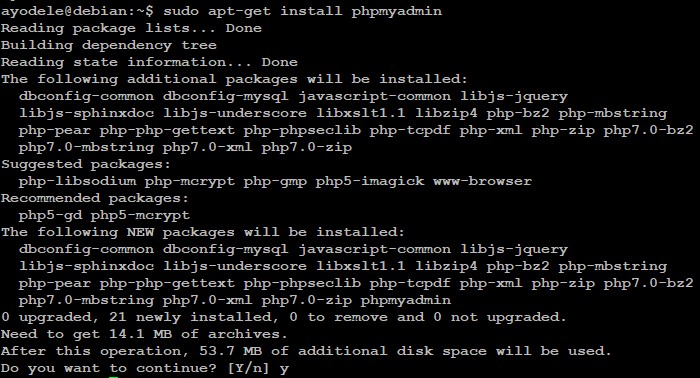
Después de la instalación, se le harán una serie de preguntas con respecto a la configuración básica de phpMyAdmin.
- Utilice la pestaña
tabtecla en el teclado para la navegación.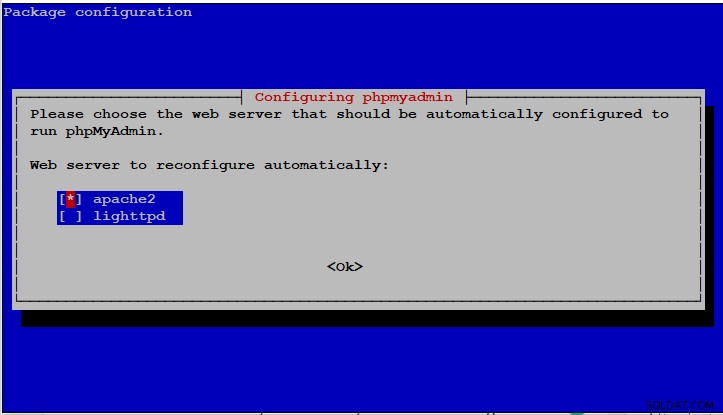
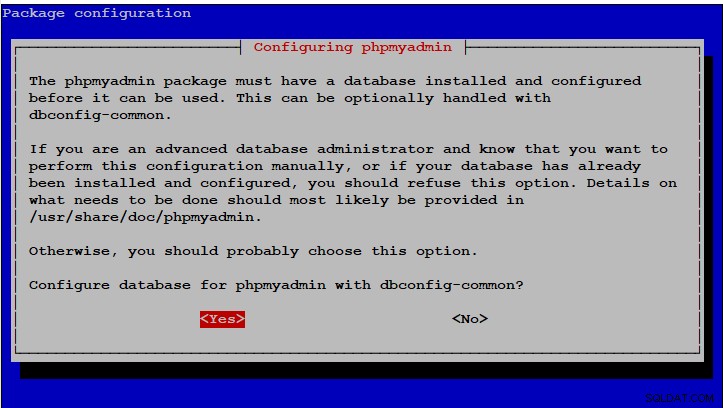
- Ingrese una contraseña de administrador de PHP; de lo contrario, se generará una contraseña aleatoria.
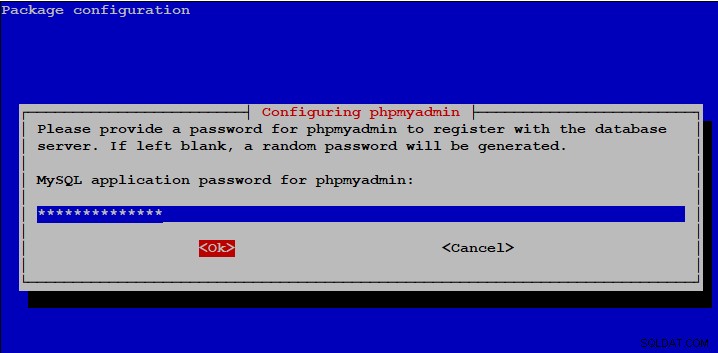
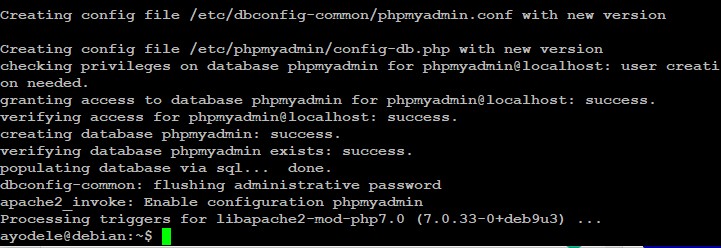
Si no siguió ninguno de los pasos anteriores después de la instalación de phpmyadmin, puede escribir el siguiente comando:
sudo dpkg-reconfigure phpmyadmin
A continuación, debemos reiniciar Apache con el siguiente comando para que los cambios surtan efecto:
sudo systemctl restart apache2
Finalmente, para acceder a la interfaz web de PhpMyAdmin, abra un navegador y escriba la siguiente dirección de red.
http://your_server_IP_or_your_domain_/phpmyadmin
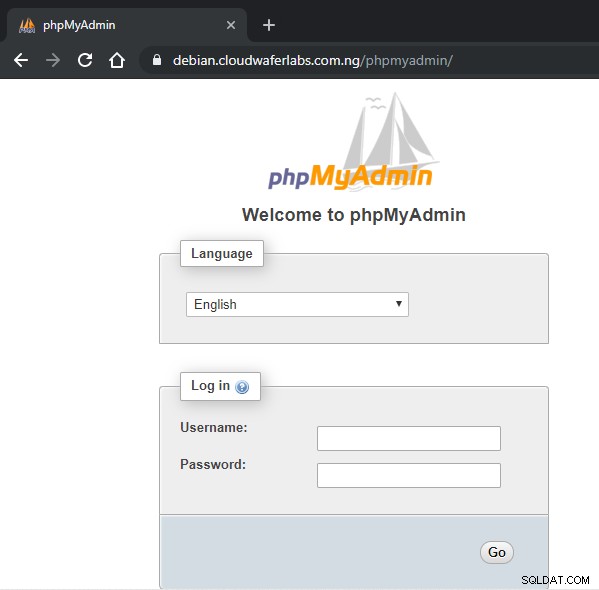
MySQL 5.7 cambió el modelo seguro; por lo tanto, su phpMyAdmin no podrá usar las credenciales de raíz de forma predeterminada. En consecuencia, vamos a crear un nuevo usuario y otorgar los privilegios necesarios, lo cual es una solución segura y sencilla.
Conéctese a MySQL emitiendo el siguiente comando:
sudo mysql --user=root mysql
Cree un usuario para phpMyAdminRun los siguientes comandos (reemplazando ayodele y randompass por el nombre de usuario y contraseña deseados):
CREATE USER 'ayodele'@'localhost' IDENTIFIED BY 'randompass';
GRANT ALL PRIVILEGES ON *.* TO 'phpmyadmin'@'localhost' WITH GRANT OPTION;
FLUSH PRIVILEGES;
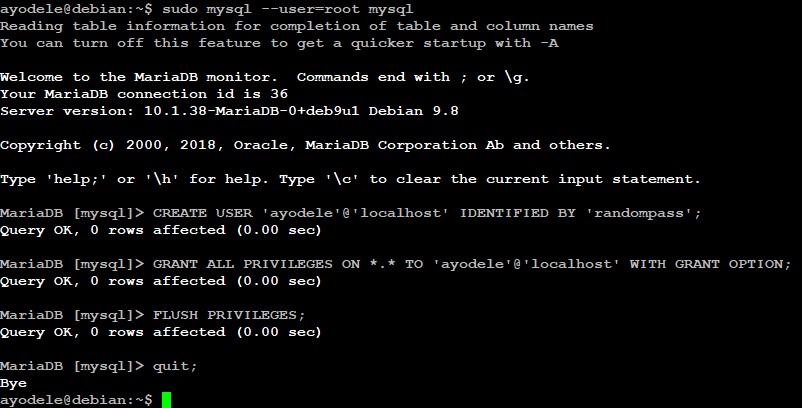
Ahora puede proceder a iniciar sesión con las credenciales creadas. Después de iniciar sesión, la interfaz de usuario se parece a la siguiente captura de pantalla:
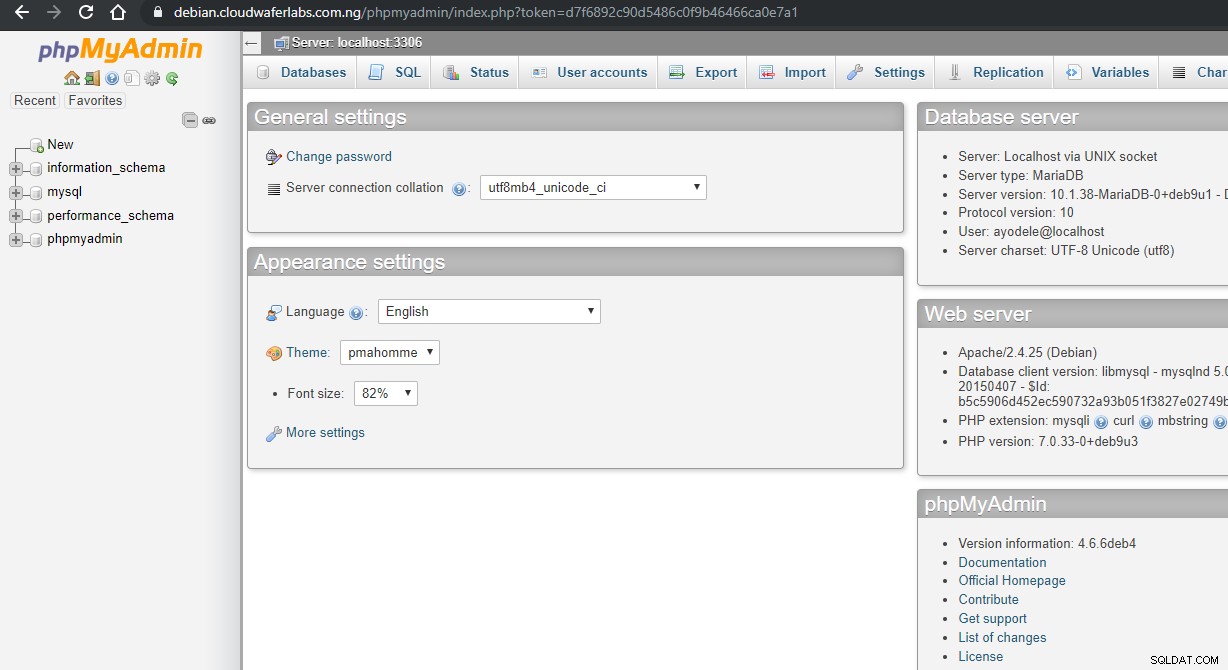
ASEGURAR SU INSTANCIA PHPMYADMIN
Asegurar su PHPMyAdmin es esencial para evitar el acceso no autorizado. Una manera fácil de hacer esto es colocar una puerta de enlace frente a toda la aplicación mediante el uso de las funcionalidades de autorización y autenticación .htaccess integradas de Apache.
En primer lugar, necesitaremos habilitar el uso de anulaciones de archivos .htaccess editando nuestro archivo de configuración de Apache. Abra el phpmyadmin.conf con el siguiente comando:
sudo nano /etc/apache2/conf-available/phpmyadmin.conf
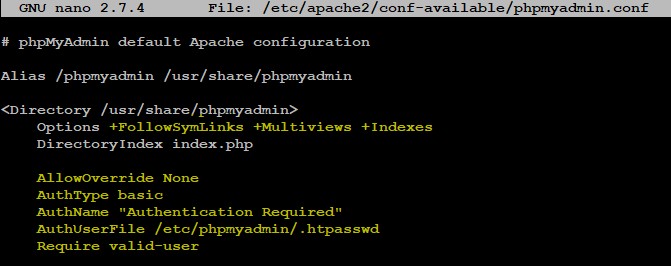
Agregue lo siguiente como se destaca en la captura de pantalla anterior:
Options +FollowSymLinks +Multiviews +Indexes # edit this line
DirectoryIndex index.php
AllowOverride None
AuthType basic
AuthName "Authentication Required"
AuthUserFile /etc/phpmyadmin/.htpasswd
Require valid-user
Guarde el archivo antes de cerrar y luego reinicie Apache con el comando:
sudo systemctl restart apache2
A continuación, emita el siguiente comando para agregar la contraseña al archivo htaccess:
sudo htpasswd -c /etc/phpmyadmin/.htpasswd ayodele

En este ejemplo, estamos creando un usuario llamado ayodele . Puede elegir cualquier nombre de usuario y no tiene que ser el mismo que el usuario administrativo de MySQL.
Reinicie Apache para que los cambios surtan efecto:
sudo systemctl restart apache2
Con esto, cada vez que acceda a phpMyAdmin en su dominio, se le solicitará el nombre de cuenta y la contraseña adicionales que acaba de configurar como se muestra a continuación:
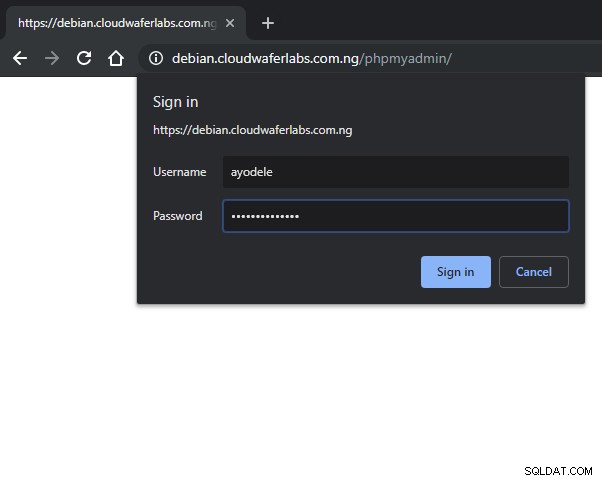
Después de escribir la contraseña de autenticación de Apache, será redirigido a la página de autenticación original de phpMyAdmin para ingresar sus otras credenciales.